TeamViewer nudi model sličan freemiumu. Za osobnu i neprofitnu upotrebu, TeamViewer je dostupan besplatno. Za profesionalnu upotrebu, TeamViewer zahtijeva pretplatu. Pogledajte cijene TeamViewer-a.
U ovom vodiču provjerite kako instalirati i koristiti TeamViewer na Ubuntu 20.04.
TeamViewer na Ubuntuu
Kao što je ranije spomenuto, TeamViewer je aplikacija s više platformi koja je dostupna na Windowsima, Linuxu i MacOS-u. U slučaju Ubuntu-a, postoje dvije metode za instaliranje TeamViewer - instalirajte TeamViewer DEB paket ili ručno instalirajte iz TeamViewer repo.
U ovom ću vodiču predstaviti TeamViewer za osobnu upotrebu.
Instalirajte TeamViewer na Ubuntu
Instalirajte TeamViewer DEB paket
Ovo je preporučena metoda instaliranja TeamViewer-a na Ubuntu. Preuzmite paket DEB sa stranice za preuzimanje TeamViewer Linuxa.
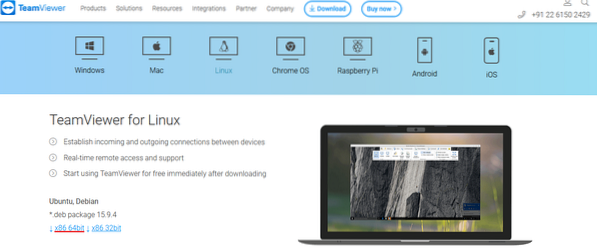
Nakon završetka preuzimanja, instalirajte DEB paket pomoću APT-a. Pokrenite sljedeću naredbu.
$ sudo apt update && sudo apt install ./ teamviewer_15.9.4_amd64.deb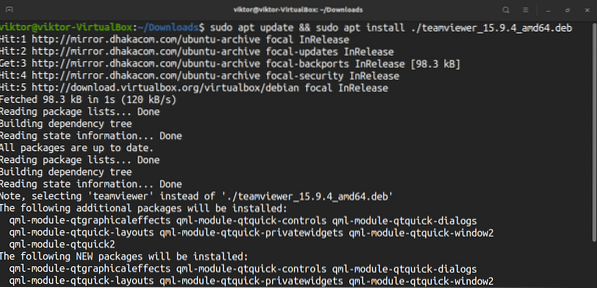
Ako slijedite ovu metodu, TeamViewer će automatski konfigurirati TeamViewer APT repo.
$ sudo apt ažuriranje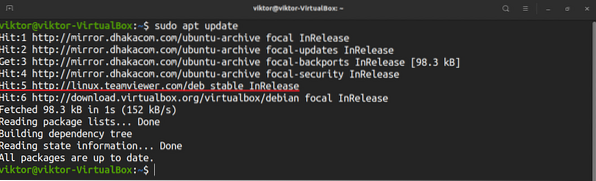
Instalirajte TeamViewer iz TeamViewer repo-a
U ovoj ćemo metodi ručno dodati repo TeamViewer i dopustiti APT-u da učini ostalo. Nešto je složeniji od prethodnog.
Prvo, moramo dodati TeamViewer GPG ključ. Pokrenite sljedeću naredbu.
$ wget -qO - https: // preuzimanje.teamviewer.com / download / linux / signature /TeamViewer2017.uzlazno | sudo apt-key dodati -

Zatim dodajte repo TeamViewer. Sljedeći izvještaj odnosi se na stabilno izdanje TeamViewer-a.
$ sudo sh -c 'echo "deb http: // linux.teamviewer.com / deb stabilna glavna ">> / etc / apt / sources.popis.d / teamviewer.popis'

Ažuriranje APT predmemorije.
$ sudo apt ažuriranje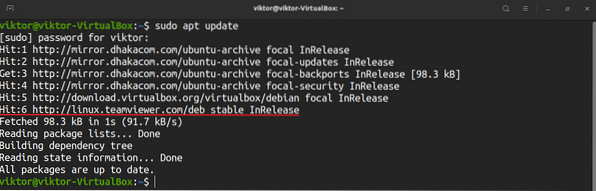
Napokon, instalirajte TeamViewer.
$ sudo apt instalirati TeamViewer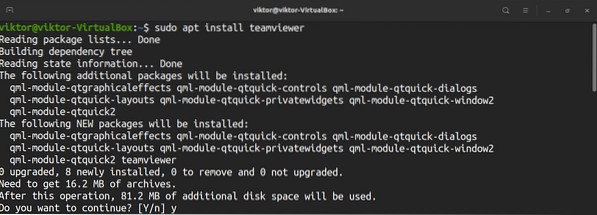
Korištenje TeamViewer-a
Pokrenite TeamViewer.
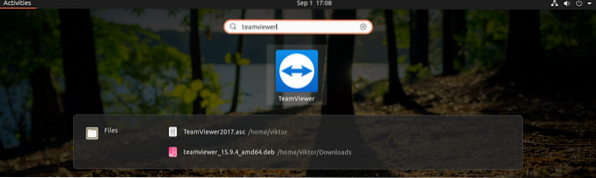
U prvom izvođenju TeamViewer će otvoriti ugovor o licenci TeamViewer. Za nastavak kliknite "Prihvati ugovor o licenci".

TeamViewer će prikazati ID i lozinku vašeg računala. Ako se još netko želi povezati s vašim računalom, potrebne su ove vjerodajnice. Imajte na umu da su to privremene vjerodajnice.
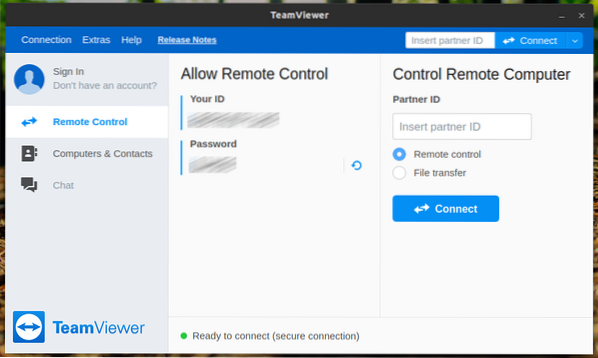
Pogledajmo kako se povezati s udaljenom radnom površinom. Unesite ID partnera u odjeljak "Upravljanje udaljenim računalom" i kliknite "Poveži".
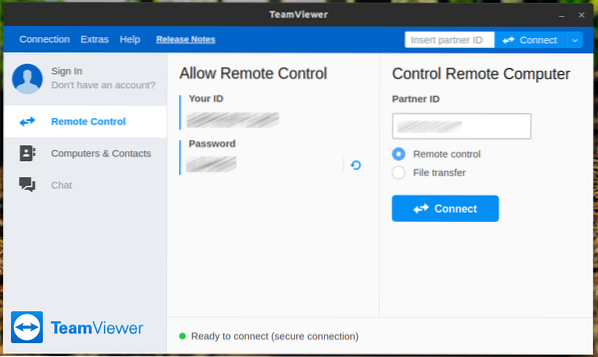
Klijent će zatražiti lozinku udaljene radne površine.
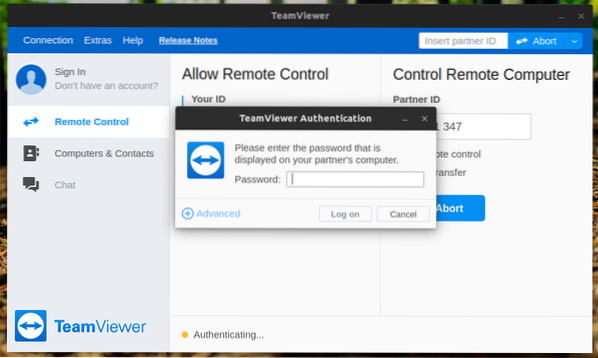
Voila! Uspješno ste se povezali s udaljenom radnom površinom!
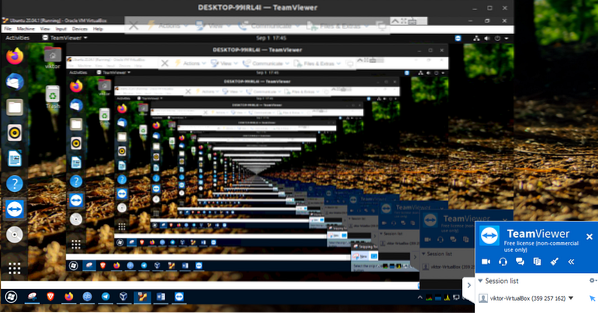
Moguće je promijeniti ponašanje klijenta TeamViewer i druge opcije. Idite na Dodaci >> Opcije.
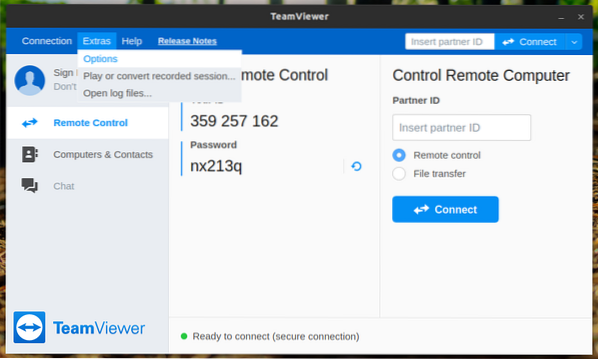
U odjeljku "Općenito" možete promijeniti naziv, temu i razne mrežne postavke.
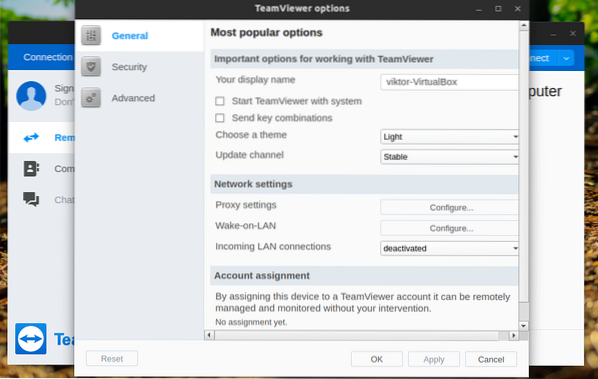
U odjeljku "Sigurnost" možete odrediti snagu lozinke ili joj dodijeliti lozinku.

U odjeljku "Napredno" možete konfigurirati razne opcije TeamViewer.
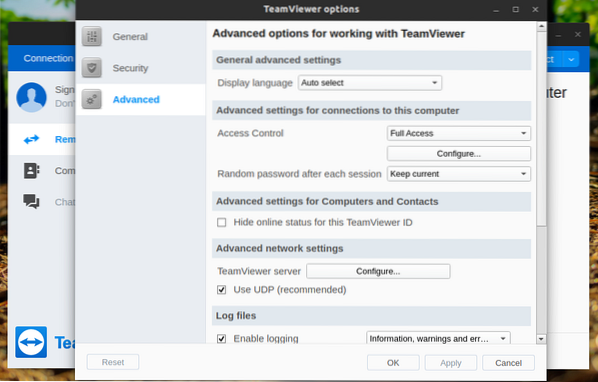
Završne misli
TeamViewer je moćan, ali jednostavan. Da biste ga konfigurirali i koristili, ne treba vam puno truda. Sada se možete povezati sa svojim prijateljem ili kupcem i ponuditi trenutnu pomoć. Ne zaboravite provjeriti TeamViewer račun. To je sjajan način održavanja svih veza TeamViewer uređaja na jednom mjestu.
TeamViewer nije jedino rješenje za udaljenu radnu površinu. Pogledajte najbolje aplikacije za dijeljenje udaljene radne površine za Ubuntu. Imati na raspolaganju TeamViewer alternativu uvijek je zgodno.
Uživati!
 Phenquestions
Phenquestions


